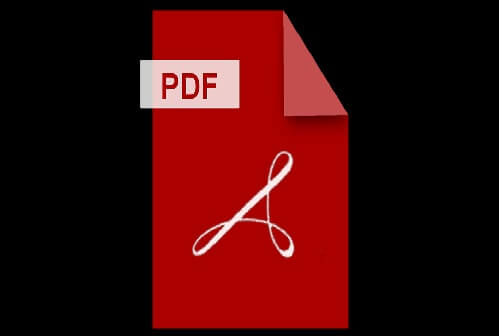En algún momento, muchos nos preguntamos cómo hacer un vídeo con fotos y música en nuestro celular Android o iOS. Bien sea con un fin académico (una presentación) o como un clip para recordar un momento o evento especial.
Existen varias aplicaciones que te permiten crear un vídeo animado con fotos, efectos y música de fondo en sistema Android. Y también aquellas aplicaciones disponibles para dispositivos iOS. Sin embargo, según nuestra opinión, aquí te detallamos dos de las mejores alternativas para editar vídeos desde el móvil.

Por un lado, tenemos la denominada KineMaster – Editor y Creador de Video. La cual puedes buscar para luego descargar en la tienda de Google Play o presionar directamente aquí. Por otra parte, la denominada FilmoraGo disponible tanto en la tienda de Google Play como en la Play Store o presionando directamente aquí en su página oficial.
¿Por qué hemos seleccionado estas dos alternativas? Resulta que KineMaster y FilmoraGo son aplicaciones relativamente livianas, gratuitas y con interfaces amigable e intuitivas. Estas características las han hecho acreedoras de calificaciones superiores a 4 estrellas y más de 10 millones de descargas.
Tanto KineMaster como FilmoraGo son editores de vídeos recomendados por muchos creadores de contenido para YouTube, Tik Tok e Instagram. Asimismo, periodistas, educadores, expertos en marketing y blogueros los usan profesionalmente.
Además, FilmoraGo está disponible para dispositivos soportados por sistemas tanto Android como iOS.
KineMaster – Editor y Creador de Video
Con esta excelente y sencilla aplicación podrás crear vídeos extraordinarios en tu dispositivo móvil, tablet o Chromebook. Se trata de un editor de vídeos fácil de usar, con funciones completas y herramientas que te permitirán lograr lo que buscas.
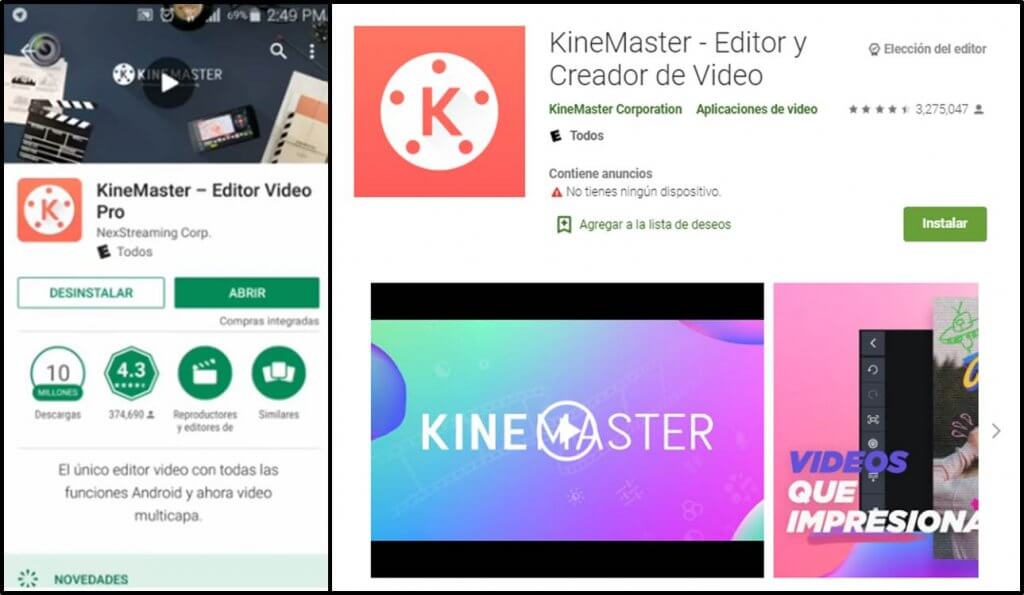
A pesar de que esta aplicación es gratuita, posee una versión paga que ofrece un paquete más completo (KineMaster Prémium).
Características Destacadas de KineMaster – Editor y Creador de Video (versión gratuita)
- Fácil de utilizar y de gran potencia.
- Opción multicapa, añade y combina varias imágenes, vídeo, efectos especiales, textos y escritura a mano.
- Posee una herramienta para corregir y mejorar tus imágenes y vídeos.
- Ajusta los vídeos en formatos compatibles con las redes sociales más populares (YouTube, Instagram, Facebook, entre otras).
- Ofrece variadas mezclas para crear increíbles efectos. Incluye narraciones, música de fondo, modificadores de voz y otros efectos de sonido.
- Podrás unir, separar, cortar y pegar diferentes fragmentos en el vídeo que te encuentres editando.
- Herramienta de cambios de velocidad o efectos de cámara rápida y lenta.
- Herramientas de animación de fotogramas para proporcionar movimiento a las capas.
- Exporta vídeos en 4K 2160p a 30FPS.
A diferencia de KineMaster Prémium, la versión gratuita imprime en los vídeos editados con la aplicación una marca de agua. Además la versión gratuita también muestra publicidad.
Cómo se usa KineMaster para hacer un vídeo con fotos y música en Android
Lo primero que debes hacer es dirigirte a la tienda de Google Play para buscar, descargar e instalar en tu dispositivo Android la aplicación KineMaster. Luego, debes seguir intuitivamente los siguientes pasos:
- Abre la aplicación KineMaster.
- Crea un nuevo proyecto. La aplicación te permite elegir entre dos opciones principales. La primera es crear un proyecto en blanco. Y, la segunda, es crear un proyecto usando el asistente. Esta última alternativa te permite elegir diferentes plantillas predeterminadas, lo cual hace del proceso algo más sencillo.
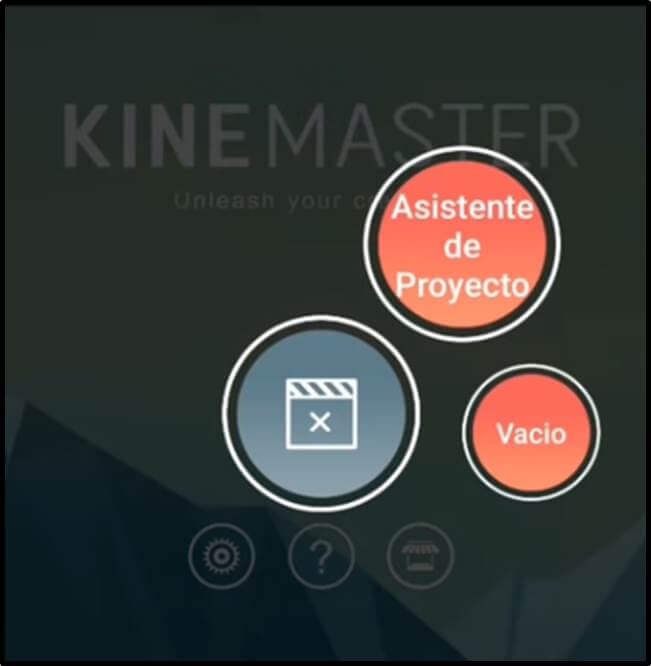
- Si te estas iniciando en la edición de vídeos, lo recomendable es ir por este camino. Es decir, crear nuestro vídeo utilizando la opción 2 (proyecto usando el asistente).
- Posteriormente debemos agregar los archivos multimedia (imágenes, fotos y vídeos) que queremos integrar al vídeo.
- Luego selecciona entre las distintas planillas predeterminadas que ofrece la aplicación para ser utilizada en tu vídeo.
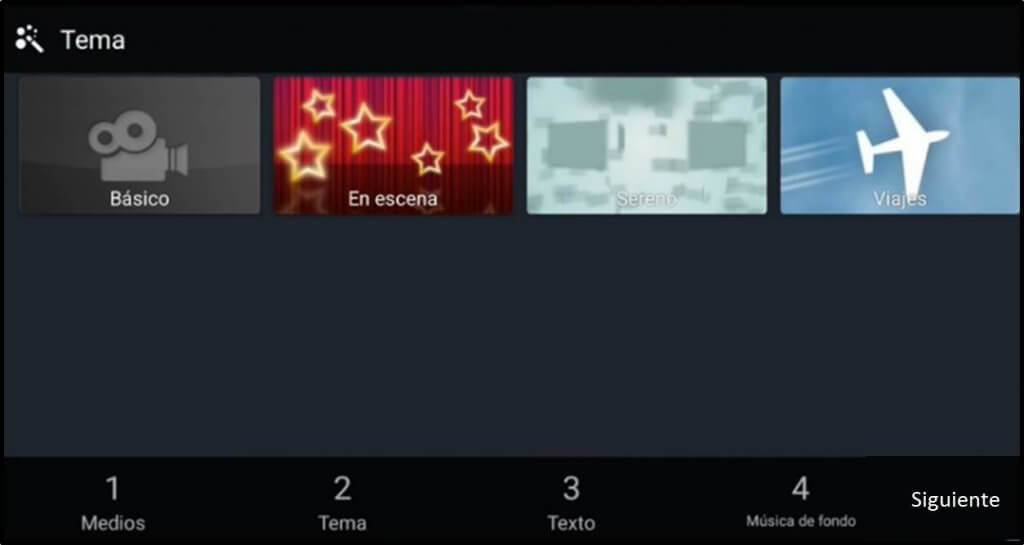
- Sigue los pasos de manera intuitiva para seguir añadiendo efectos en tu vídeo. Por ejemplo, podrás escribir un texto para que aparezca al principio, en la parte media y al final del vídeo.
- Por otra parte, selecciona la música de fondo que deseas incluir en el vídeo. Para ello, busca en la biblioteca de tu dispositivo la música que quieres agregar al vídeo. O, tienes la opción de ir a la tienda de la App.
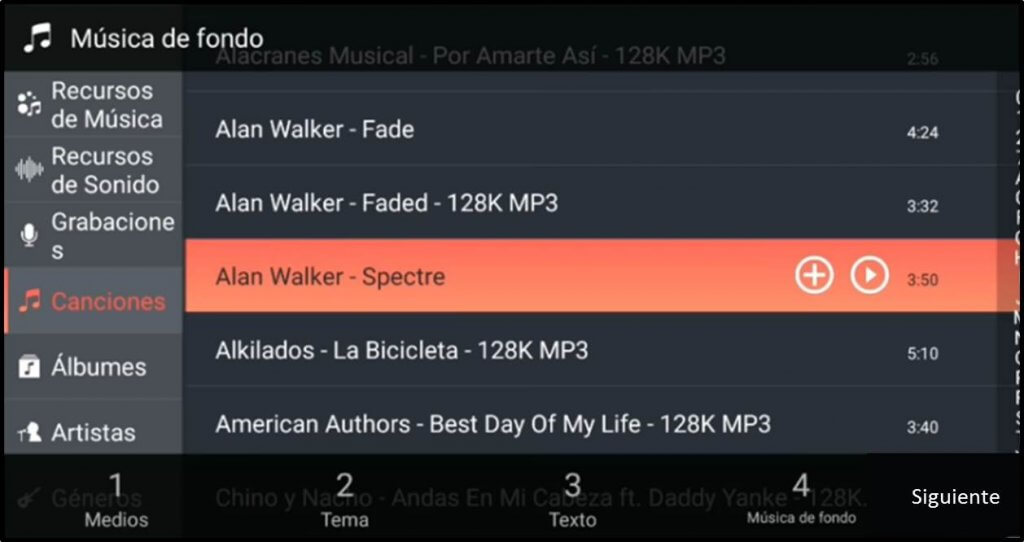
Componentes de la interfaz de KineMaster.
Tras haber seleccionado todos los archivos multimedia y toda la información que conformará el vídeo, se abre una pantalla al lado izquierdo con las opciones de deshacer y rehacer. También conocidas como adelantar y atrasar o lo que es equivalente a control + Z y control + Y en Windows.
En el centro de la interfaz principal de la aplicación se muestra la vista previa del vídeo en edición. Al lado derecho se hallan varias herramientas: controles de Play y Pause, agregar voz (para narrar en el vídeo) agregar capas, entre otras.
En la parte inferior se encuentra la línea de tiempo del vídeo en edición. Allí, se deben añadir las imágenes, vídeos, transiciones, efectos y música de fondo.
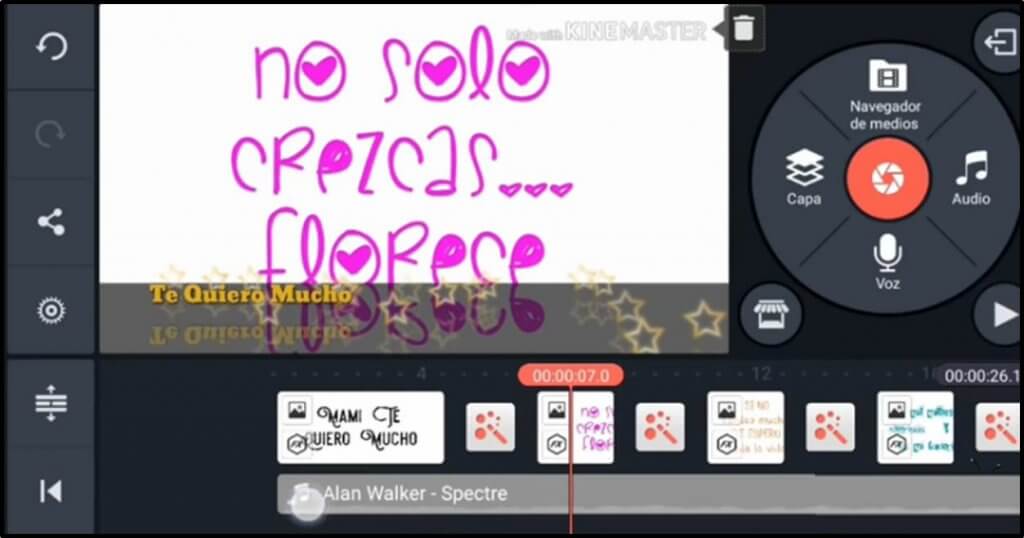
Cada elemento agregado (foto, música, imagen, texto…) posee un tiempo definido en el vídeo. Para cambiar el tiempo de reproducción de algún elemento particular debes pulsar sobre él y deslizar hacia la derecha si quieres aumentarlo o hacia la izquierda si quieres disminuirlo-
Si buscas cambiar la transición o el efecto de transición de archivo multimedia a otro simplemente debes seguir estos pasos:
- Pulsar sobre el icono de transición (varita mágica).
- Seleccionar del menú desplegado el modo de transición deseado.
¡Listo! Descarga KineMaster para crear, editar y compartir tus increíbles vídeos a través de la plataforma que desees. Navega a través de las diferentes opciones que ofrece la aplicación. Practica editando varios vídeos y vuélvete un experto.
FilmoraGo
Con FilmoraGo podrás crear vídeos incluyendo variados elementos: títulos, archivos multimedia, transiciones y efectos. Todo ello de una forma rápida, intuitiva y muy fácil.
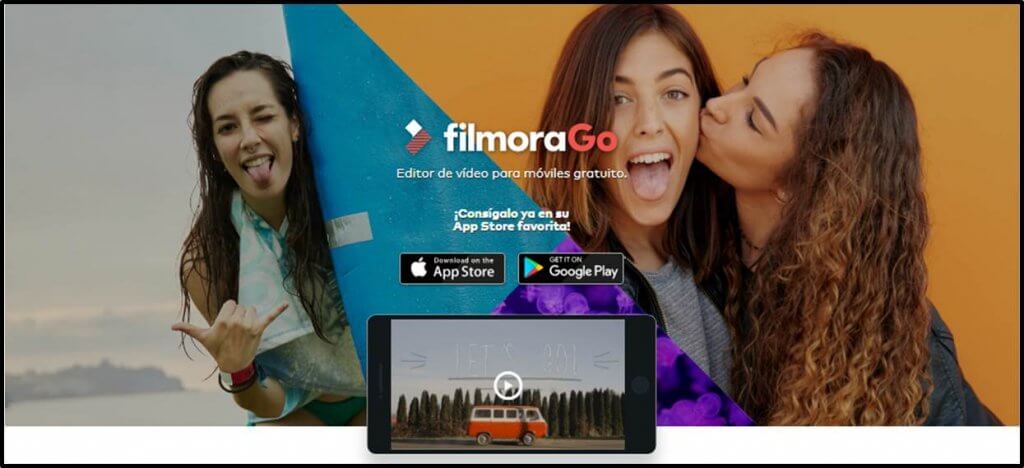
Esta aplicación también es gratuita, pero al final del vídeo que edites con ella saldrá una marca de agua. Sin embargo y al igual que KineMaster, existe una versión paga, con la cual puedes quitarlas. FilmoraGo ofrece todas sus funciones sin pagar.
Funciones destacadas de FilmoraGo
- Interfaz amigable, fácil de utilizar y de gran potencia.
- Añade y combina varias imágenes y diferentes archivos multimedia.
- Herramienta para corregir y mejorar tus imágenes y vídeos.
- Ajusta los vídeos en formatos compatibles con las redes sociales más populares (YouTube, Instagram, Facebook, entre otras).
- Ofrece variadas mezclas para crear increíbles efectos. Incluye narraciones, música de fondo, modificadores de voz y otros efectos de sonido.
- Podrás Cortar, recortar, dividir, unir, girar fragmentos en el vídeo que te encuentres editando.
- Herramienta de cambios de velocidad o efectos de cámara rápida y lenta.
- Herramientas de animación de fotogramas para proporcionar movimiento a las capas.
- Picture in picture, pantalla dividida, grabador de pantalla.
- Más de 300 transiciones, filtros y capas.
- Música libre de derecho.
Con estas funciones podrás crear portafolios de trabajos, catálogos de productos, vídeos de un evento o un viaje importante o cualquier otro recuerdo trascendental que quieras compartir.
Cómo se usa FilmoraGo para hacer un vídeo con fotos y música en un dispositivo Android o iOS.
Lo primero que debes hacer es dirigirte a la tienda de Google Play o Play Store para buscar, descargar e instalar en tu dispositivo la aplicación FilmoraGo. O, en su página oficial, podrás descargar directamente la versión correspondiente al sistema operativo que posee tu celular. Luego, debes seguir intuitivamente los siguientes pasos:
- Abre la aplicación FilmoraGo.
- Crea un nuevo proyecto (+). El botón ubicado entre los botones de Tienda y el botón de Cámara. Esto permite utilizar elementos multimedia preexistentes o generar directamente un nuevo material sobre el cual podrás editar.
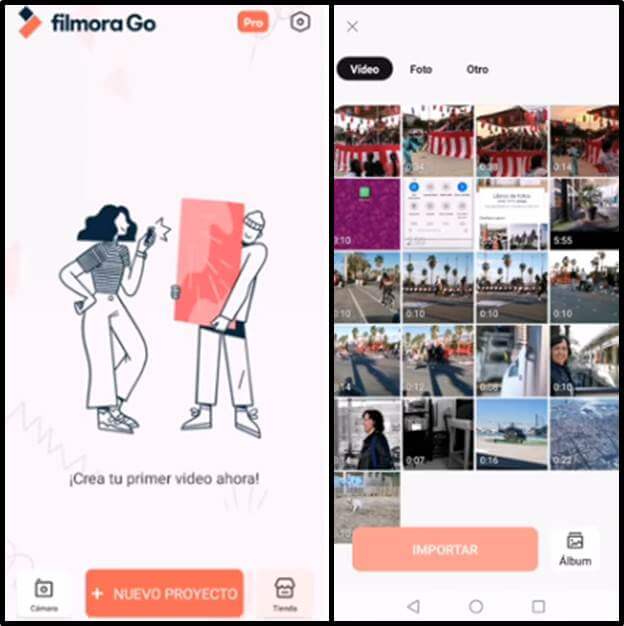
- Luego deberás seleccionar y agrega los archivos multimedia (imágenes, fotos y vídeos) que deseas incluir en el vídeo.
- También podrás elegir entre las distintas planillas predeterminadas que ofrece la aplicación y sigue los pasos de manera intuitiva para editar tu vídeo.
- Agrega texto, música de fondo, transiciones, filtros y las capas que deseas incluir en el vídeo. Para ello, busca en la biblioteca de tu dispositivo y en los elementos incluidos en la aplicación.
Componentes de la interfaz de FilmoraGo.
Tras haber seleccionado todos los archivos multimedia y toda la información que conformará el video se abre la interfaz principal. Esta cuenta con diferentes componentes o zonas:
En la parte superior se muestra la zona de vista previa del vídeo que está en edición. Inmediatamente en la parte inferior de ésta, se halla las opciones de play / stop, deshacer, rehacer y modo apaisado.
En la parte media se encuentra la línea de tiempo del vídeo en edición. Inmediatamente a la derecha de ésta, un botón (+ Add) para añadir las imágenes, vídeos, transiciones, efectos y música de fondo.
En la parte inferior de la interfaz se halla la barra de herramientas. Un menú horizontal con diferentes opciones o utilidades de edición. Tales como: Recorte, Música, Dividir, Borrar el Clip, ajustar el volumen, Rotarlo, entre muchas otras.
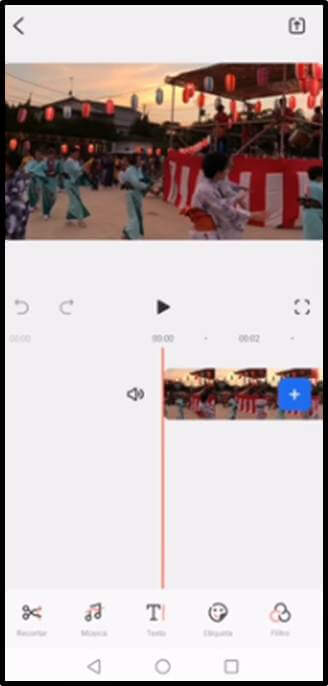
Cada elemento agregado (foto, música, imagen, texto…) posee un tiempo y un orden definido en el vídeo. Para cambiar el tiempo o el orden de reproducción de algún elemento particular debes pulsar sostenido sobre él y deslizar hacia la derecha si quieres aumentarlo o hacia la izquierda si quieres disminuirlo.
¡Listo! No lo pienses más, descarga FilmoraGo y haz un vídeo usando tu celular. Además, podrás emplear tanto el contenido multimedia que tengas en la galería del móvil como el disponible en la App.
Esperamos que esta información sobre cómo crear vídeos con fotos y música fondo empleando el celular te sea de utilidad. Y, logres materializar tus ideas en vídeos que puedas compartir en tus redes sociales favoritas.